Perbaiki Pembaruan Windows atau kode kesalahan Aktivasi 0xc004f075
Terkadang, Anda mungkin melihat berbagai jenis Kode Kesalahan Aktivasi saat mencoba mengaktifkan Windows di komputer Anda. Kode kesalahan serupa 0xc004f075 telah dilaporkan oleh banyak pengguna Windows belakangan ini. Kesalahan ini dapat terjadi selama Pembaruan Windows(during Windows Update) juga jika mendeteksi masalah Aktivasi(detects an Activation issue) .

Jika Anda mengalami Pembaruan Windows(Windows Update) atau kode kesalahan Aktivasi(Activation) 0xc004f075, maka posting ini mungkin membantu Anda memperbaiki masalah ini. Anda mungkin melihat pesan berikut:
The Software Licensing Service reported that the operation cannot be completed because the service is stopping, Error code 0xc004f075 – SL_E_SERVICE_STOPPING.
Pembaruan Windows(Windows Update) atau kode kesalahan Aktivasi 0xc004f075(Activation)
Untuk memperbaiki Pembaruan Windows(Windows Update) atau kode kesalahan Aktivasi 0xc004f075, ikuti saran di bawah ini:(Activation)
- Jalankan pemecah masalah Pembaruan Windows
- Jalankan pemecah masalah Aktivasi
- Periksa Pembaruan Windows(Check Windows Update) dan layanan terkait Aktivasi(Activation-related)
- Jalankan perintah slmgr.vbs
- Gunakan perintah Slui 3
- Unduh dan instal pembaruan secara manual
Mari kita lihat mereka secara rinci:
1] Jalankan Pemecah Masalah Pembaruan Windows(Run Windows Update Troubleshooter)
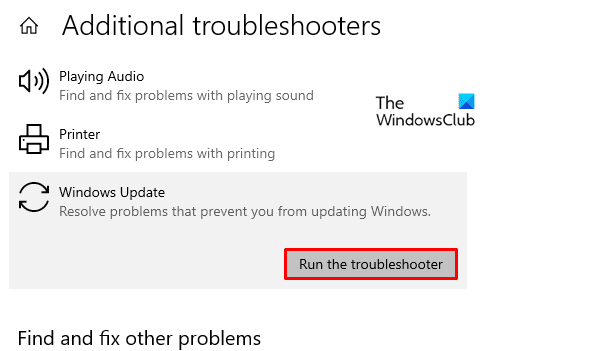
Windows 10 hadir dengan alat pemecah masalah bawaan yang dapat Anda gunakan untuk memperbaiki sebagian besar masalah terkait pembaruan pada PC Anda. Berikut adalah panduan cepat untuk menjalankan aplikasi ini:
- Jadi pertama-tama, buka Pengaturan Windows(open the Windows Settings) menggunakan pintasan keyboard Windows+I
- Klik pada Kategori Pembaruan & Keamanan .(Update & Security)
- Sekarang pilih Troubleshoot > Additional troubleshooters .
- Pada halaman berikutnya, pilih Pembaruan Windows(Windows Update)(Windows Update) dan kemudian klik tombol Jalankan pemecah masalah (Run the troubleshooter ) . Saat ini, Anda mungkin perlu menunggu beberapa saat hingga mengidentifikasi dan memperbaiki masalah sepenuhnya.
- Setelah selesai, tutup jendela pemecah masalah dan mulai ulang perangkat Anda.
Selain itu, Anda juga dapat mencoba menjalankan Pemecah Masalah Online Pembaruan Windows(Windows Update Online Troubleshooter) .
2] Jalankan(Run) Pemecah Masalah Aktivasi(Activation Troubleshooter)
Anda dapat menjalankan pemecah masalah Aktivasi Windows 10 . Ini akan membantu Anda mengidentifikasi masalah aktivasi paling umum pada perangkat Anda. Anda dapat menggunakan langkah-langkah di bawah ini untuk menjalankan alat:
Untuk memulai, klik kanan pada Mulai(Start) dan pilih opsi Pengaturan(Settings ) dari daftar menu.
Kemudian klik kategori Perbarui & Keamanan(Update & Security) .
Gulir ke bawah dan pilih tombol Aktivasi(Activation) dari panel kiri.
Sekarang beralih ke sisi kanan dan klik tautan Troubleshoot .
Saat ini, Anda mungkin perlu menunggu beberapa saat hingga proses pemecahan masalah selesai.
Setelah selesai, restart komputer Anda dan periksa kode kesalahan 0xc004f075.
3] Periksa(Check) status beberapa Layanan (Services)Windows
Jika Anda masih menghadapi masalah, Anda dapat memeriksa status beberapa Layanan (Services)Windows dan memeriksa apakah semua layanan berjalan atau tidak. Ikuti langkah-langkah di bawah ini untuk melakukannya.
Buka Windows Services Manager dan periksa Layanan terkait Pembaruan Windows seperti (Windows Update)Pembaruan(Windows Update) Windows , Pembaruan Windows Medic(Windows Update Medic) , Pembaruan Layanan Orchestrator , dll tidak dinonaktifkan.
Konfigurasi default pada PC Windows 10 mandiri adalah sebagai berikut:
- Layanan Pembaruan Windows – Manual(Windows Update Service – Manual) ( Dipicu(Triggered) )
- Layanan (Services)Medis Pembaruan(Update Medic) Windows – Manual
- Layanan Kriptografi – Otomatis
- Layanan Transfer Cerdas Latar Belakang – Manual(Background Intelligent Transfer Service – Manual)
- Peluncur Proses Server DCOM – Otomatis(DCOM Server Process Launcher – Automatic)
- Pemeta Titik Akhir RPC – Otomatis
- Penginstal Windows – Manual.
Ini akan memastikan bahwa Layanan yang diperlukan tersedia.
Terlepas dari layanan langsung, Anda harus menemukan dependensi layanan Pembaruan Windows(find the dependencies of Windows Update service) dan memastikan apakah mereka berjalan atau tidak.
Untuk memulai, cari "layanan" di kotak pencarian Taskbar dan klik pada hasil pencarian. Setelah membuka jendela Layanan(Services) , cari tahu Pembaruan Windows(Windows Update) , Peluncur Proses Server DCOM(DCOM Server Process Launcher) , dan Pemeta Titik Akhir RPC(RPC Endpoint Mapper) . Periksa apakah mereka berjalan atau tidak.

Jika tidak, Anda harus memulai layanan tersebut satu demi satu.
4] Gunakan perintah SLMGR
Anda dapat mencoba menjalankan perintah SLMGR pada Command Prompt yang ditinggikan untuk menonaktifkan, menghapus & menginstal ulang Windows Product Key .
Ketik '(Type ‘) cmd' di bilah pencarian lalu tekan Ctrl +Shift +Enter untuk membuka Command Prompt dengan hak akses administratif.
Jika UAC meminta di layar, klik ' Ya(Yes) ' untuk memberikan hak administratif.
Sekarang di jendela prompt perintah, ketik perintah berikut dan tekan Enter setelah setiap perintah.
Ini akan menginstal ulang kunci:
slmgr /ipk <Windows Key>
Perintah berikut akan membuat upaya aktivasi OS Windows :(Windows OS)
slmgr /ato
Pada baris perintah di atas, jangan lupa untuk mengganti Kunci Windows(Windows Key) dengan kunci lisensi Anda.
Setelah selesai, restart PC Anda dan lihat.
5] Gunakan perintah Slui 3

Anda juga dapat mengaktifkan Windows menggunakan SLUI.EXE 3perintah. Anda bisa mendapatkan informasi lebih lanjut di posting ini tentang cara mengaktifkan Windows Enterprise Edition(activate Windows Enterprise Edition) .
Dalam metode ini, Anda dapat menggunakan baris perintah slui.exe untuk memperbaiki kode kesalahan ini. Lakukan hal berikut untuk menjalankan perintah:
- Klik kanan(Right-click) pada tombol Start dan klik pada opsi Run .
- Ketik " Slui 3 " di kotak dialog Run dan tekan tombol Enter .
- Klik(Click) tombol Ya(Yes) jika UAC meminta di layar komputer Anda.
- Pada layar berikutnya, masukkan kunci produk 25 digit dan kemudian klik tombol Berikutnya(Next) .
Nyalakan ulang komputer Anda dan lihat apakah masalah telah teratasi. Jika Anda masih menghadapi masalah, lanjutkan ke solusi berikutnya.
6 ](] Manually) Unduh & instal pembaruan secara manual
Jika tidak ada solusi di atas yang membantu Anda memperbaiki kode kesalahan, Anda harus mengunduh dan menginstal pembaruan secara manual dari situs Katalog Pembaruan Microsoft(Microsoft Update Catalog site) .
Posting ini mungkin menarik bagi Anda:(These posts may interest you:)
- Memecahkan masalah Pembaruan Windows(Troubleshoot Windows Update problems)
- Memecahkan Masalah Status Aktivasi Windows(Troubleshoot Windows Activation States)
Semoga membantu.(Hope it helps.)
Related posts
Fix Windows Update error 0x80070422 pada Windows 10
Fix Windows Update error 0x8e5e03fa pada Windows 10
Fix Windows Update error 0x80070659
Fix Windows Update error 0x80240439 pada Windows 10
Fix Windows Update error 0x80070541 pada Windows 10
Fix Windows Update saat ini tidak dapat memeriksa pembaruan
Fix Windows Update error 0x80070436 pada Windows 10
Fix Windows Update error 0x800f0984 pada Windows 10
Windows 10 Activation Error 0xc004e016
Fix Windows Activation Error 0xc004f063 di Windows 10
Fix Office Activation Error Code 0xC004F074
Fix Windows Activation Error Code 0xc004f034
Fix Windows Script Host Error 0xc004f025 selama aktivasi
Fix Windows Update error 0x800700d8 pada Windows 10
Fix Windows Update error 0x800704c7 pada Windows 11/10
Fix Windows Update error 0x80246002 pada Windows 10
Cara Memperbaiki Kesalahan Pembaruan Windows
Fix Windows Update error 0x80070246 pada Windows 10
Fix Windows Update error 0x800f0845 pada Windows 10
Kesalahan Fix Windows Update menggunakan online troubleshooter's Microsoft
